傲游浏览器是一款多功能、个性化的多标签浏览器,它可以为用户带来快速、流畅且安全的使用体验,因为它拥有着丰富实用的功能设置,能够很好的满足用户的网页浏览需求,因此傲游浏览器软件深受用户的喜爱,当用户在使用傲游浏览器时,可以根据自己的需求来使用傲游笔记,这样方便自己记录下重要的信息,例如有用户问到傲游浏览器傲游笔记如何插入图片的问题,这个问题其实是很好解决的,用户直接在工具栏中点击傲游笔记,接着进入到傲游笔记窗口中,用户点击图片选项并选择合适的图片即可解决问题,那么接下来就让小编来向大家分享一下傲游浏览器傲游笔记插入图片的方法教程吧,希望用户能够从中获取到有用的经验。
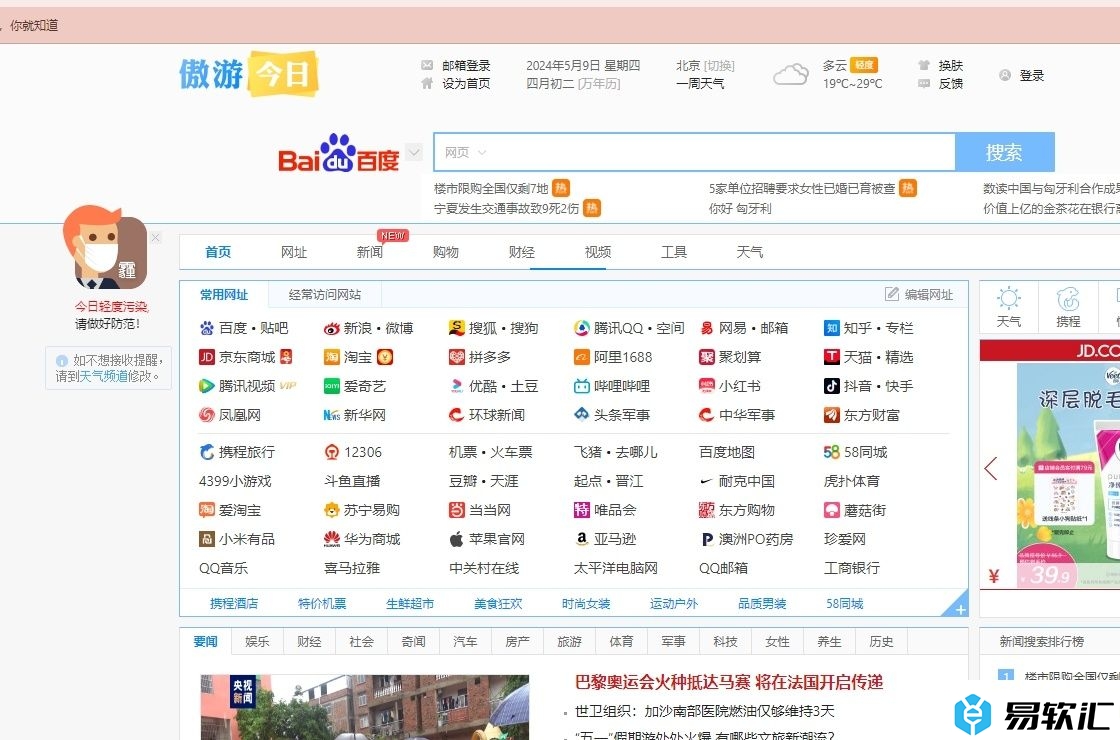
方法步骤
1.用户在电脑上打开傲游浏览器,并来到主页上点击工具栏中的傲游笔记选项
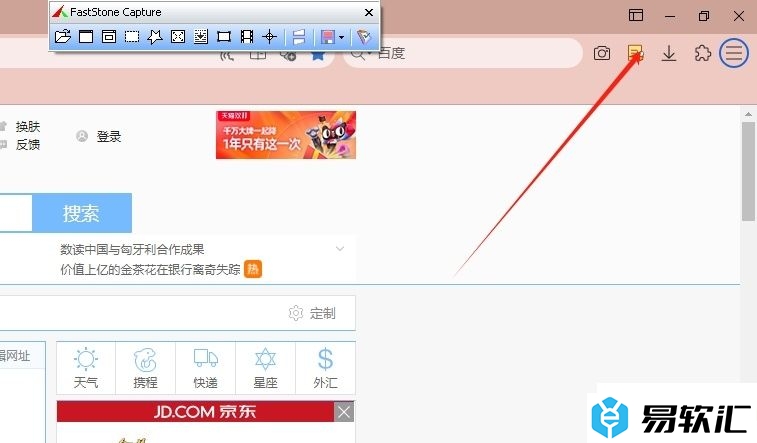
2.接着在打开的傲游笔记窗口中,用户点击上方菜单栏中的图片图标
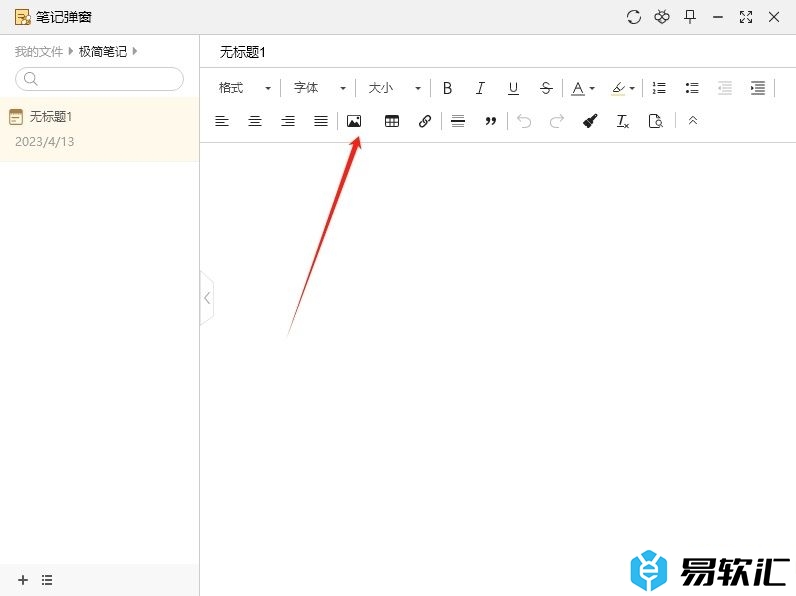
3.进入到文件夹窗口中,用户选择合适的图片后,按下底部的打开按钮即可解决问题
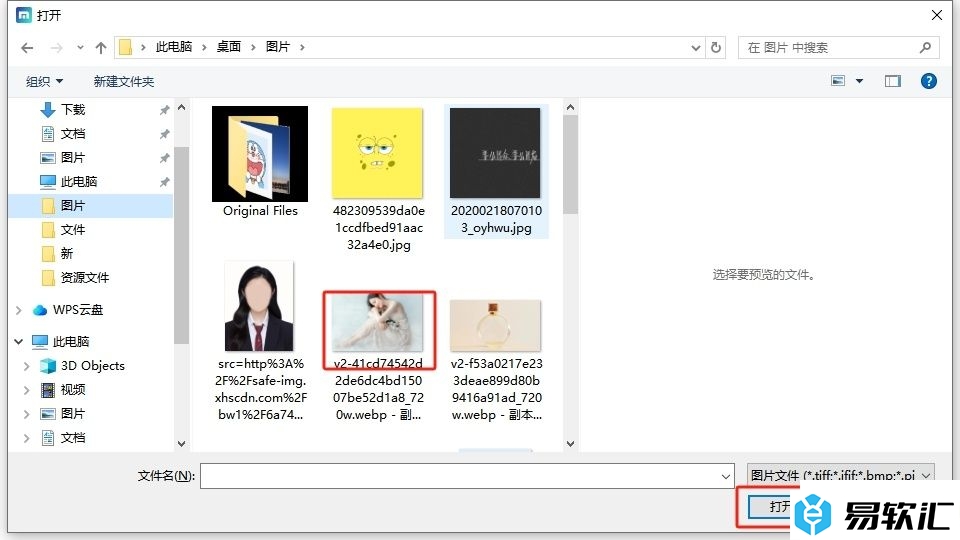
4.完成上述操作后,用户就可以成功在傲游笔记中插入图片了,如图所示
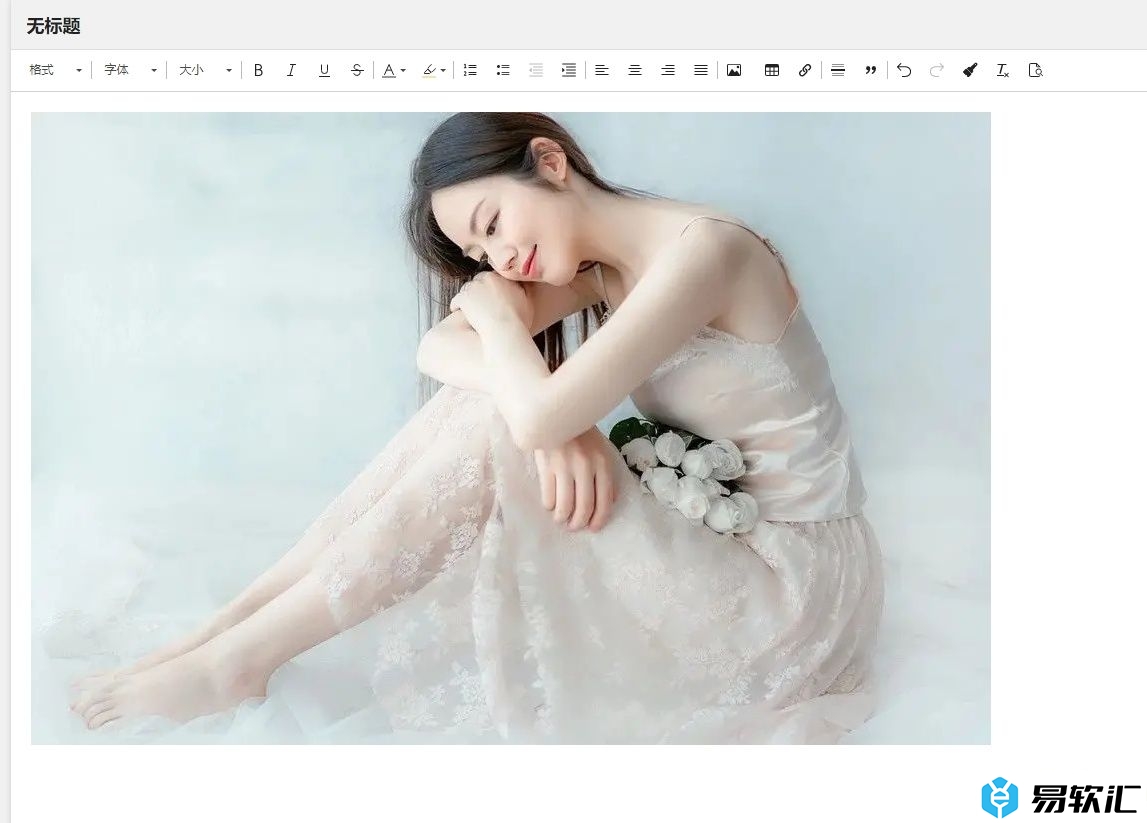
以上就是小编对用户提出问题整理出来的方法步骤,用户从中知道了大致的操作过程为点击傲游笔记-图片-选择图片-打开这几步,方法简单易懂,因此感兴趣的用户可以跟着小编的教程操作试试看。






